原神电脑 全屏_原神电脑全屏有黑边?原因与解决方法全解析
- 综合
- 2024-11-09 16:56:16

***:本文围绕原神电脑全屏相关问题展开。重点探讨了原神电脑全屏时存在黑边这一现象,旨在全面解析其背后的原因,并提供对应的解决方法。通过对该问题的深入剖析,为在电脑上玩...
***:本文聚焦原神电脑全屏相关问题,重点探讨全屏时出现黑边的情况。首先会深入分析产生这种现象的原因,可能涉及电脑分辨率、显示设置、游戏本身适配等多方面因素。然后全面解析对应的解决方法,比如调整电脑分辨率、更改游戏内显示设置等,旨在帮助玩家顺利实现原神电脑全屏无黑边的理想游戏画面体验。
在畅玩《原神》这款热门游戏时,不少玩家在将游戏设置为全屏模式后,遇到了屏幕出现黑边的困扰,这一现象不仅影响游戏的视觉体验,还可能暗示着电脑系统或游戏设置存在某些问题,下面我们就来深入探讨一下这个问题的成因以及相应的解决办法。
一、可能导致全屏后有黑边的原因
1、显示分辨率不匹配
- 电脑的显示分辨率与《原神》游戏内的分辨率设置不一致是常见原因之一,电脑屏幕的原始分辨率为1920×1080,但游戏内设置的分辨率可能为1600×900,当游戏以全屏模式运行时,由于这种分辨率的差异,游戏画面无法完全填充屏幕,从而出现黑边。
- 一些笔记本电脑可能会在连接外部显示器或者切换显示模式(如从集成显卡切换到独立显卡)时,自动调整显示分辨率,原神》的游戏分辨率没有随之更新,就容易出现全屏黑边的情况。
2、显卡驱动问题
- 过时的显卡驱动可能无法正确适配《原神》的全屏显示要求,显卡驱动就像是一座桥梁,连接着游戏和显卡硬件,如果驱动程序存在漏洞或者版本过旧,它可能无法将游戏画面以正确的比例和尺寸输出到屏幕上。
- 某些显卡驱动可能存在与Windows系统或《原神》游戏特定版本的兼容性问题,在游戏更新后,新的图形渲染方式可能需要更新的显卡驱动来支持,否则就可能导致全屏显示异常,包括出现黑边。
3、游戏本身的Bug

图片来源于网络,如有侵权联系删除。
- 《原神》作为一款复杂的大型游戏,在开发过程中难免会存在一些小的Bug,游戏内的全屏显示功能可能在某些特定的硬件配置或者游戏场景下出现故障,在游戏中的某些剧情动画或者特定地图区域,全屏显示可能会出现黑边,而在其他部分则正常。
- 游戏的更新过程中,如果对全屏显示相关的代码进行了修改,可能会引入新的问题,即使在之前版本中全屏显示正常的玩家,在更新游戏后也可能会突然遇到全屏有黑边的情况。
4、显示设置中的缩放比例
- 在Windows系统中,显示设置里的缩放比例可能会影响《原神》的全屏显示,如果缩放比例设置为非100%(如125%或150%),这可能会导致游戏在全屏时出现布局错乱或者黑边,因为游戏是按照原始的像素比例进行开发的,系统的缩放比例改变会干扰游戏画面的正常显示。
5、显示器的显示模式
- 一些显示器支持多种显示模式,如标准模式、宽屏模式、游戏模式等,如果显示器的显示模式设置不正确,例如在宽屏显示器上设置为非宽屏模式,原神》在全屏运行时可能无法正确适配屏幕尺寸,进而产生黑边。
二、解决原神电脑全屏后有黑边的方法
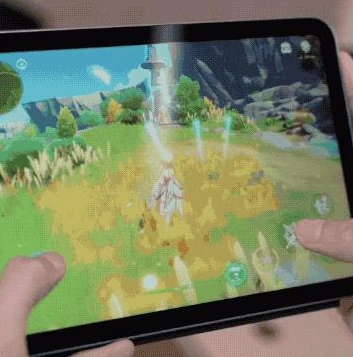
图片来源于网络,如有侵权联系删除。
1、调整游戏分辨率
- 进入《原神》游戏设置,找到显示或图像设置选项,将游戏内的分辨率设置为与电脑屏幕分辨率相同,如果电脑屏幕分辨率为1920×1080,就将游戏分辨率也调整为1920×1080,这样可以确保游戏画面与屏幕尺寸匹配,减少黑边出现的可能性。
- 对于一些高刷新率的屏幕,还可以尝试调整游戏的刷新率设置,刷新率不匹配也可能导致显示问题,将游戏刷新率设置为与屏幕刷新率一致(如60Hz或144Hz)是比较理想的做法。
2、更新显卡驱动
- 对于NVIDIA显卡用户,可以通过NVIDIA官方网站下载最新的显卡驱动程序,在下载时,需要选择与自己显卡型号相匹配的驱动版本,安装新驱动后,重新启动电脑,然后再运行《原神》,查看全屏黑边问题是否解决。
- AMD显卡用户则可以前往AMD官方网站,按照类似的步骤更新显卡驱动,一些电脑制造商也会提供自家定制的显卡驱动,在某些情况下,使用电脑制造商提供的驱动可能会更好地解决兼容性问题。
3、检查和修复游戏Bug

图片来源于网络,如有侵权联系删除。
- 首先确保《原神》游戏已经更新到最新版本,游戏开发者会不断修复已知的Bug,更新游戏可能会解决全屏黑边问题,如果更新后问题仍然存在,可以尝试在游戏官方论坛或者社区反馈问题,提供详细的电脑配置信息(如显卡型号、CPU型号、内存大小等)以及问题出现的具体情况(如在哪个场景下出现黑边等),以便开发者能够更好地定位和解决问题。
4、调整显示设置中的缩放比例
- 在Windows系统中,进入显示设置,将缩放比例调整为100%,不过需要注意的是,这可能会使系统中的一些图标和文字看起来变小,如果不想调整系统缩放比例,也可以尝试在游戏的可执行文件属性中进行兼容性设置,右键点击《原神》的可执行文件(通常在游戏安装目录下),选择“属性”,在“兼容性”选项卡中,勾选“高DPI设置时禁用显示缩放”选项,然后运行游戏查看效果。
5、调整显示器显示模式
- 通过显示器的菜单按钮,进入显示器设置界面,在显示模式选项中,选择适合自己屏幕的模式,如宽屏模式(对于宽屏显示器),不同品牌和型号的显示器设置方式可能会有所不同,但一般都可以在显示器的菜单中找到相关设置选项,调整后再进入《原神》游戏,查看全屏显示是否正常。
《原神》电脑全屏后出现黑边的问题可能由多种因素引起,通过仔细排查上述原因并采取相应的解决方法,玩家有望获得更好的游戏全屏显示体验。
本文链接:http://www.iosbao.com/post/12705.html